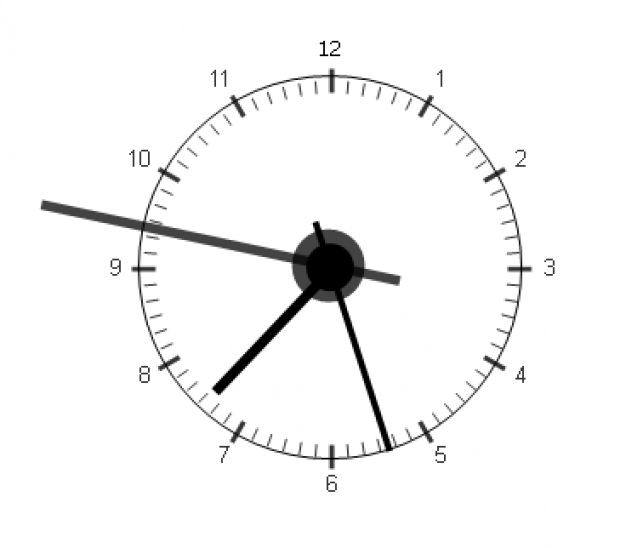Создание визуальных часов в QlikView
Из данного блога Вы узнаете, как в QlikView можно различными способами сделать визуальные часы со стрелками. Этот объект интерфейса поможет пользователям спокойно вести работу, контролируя свой рабочий процесс.
Для создания подобных часов нам потребуется создать две диаграммы-датчика.
Настройки 1 диаграммыОбщие
Убрать показ заголовка в диаграмме и выбрать тип диаграммы: Датчик
Выраженияmod(Hour(Now()), 12) + Minute(Now())/60
Вид датчик без рамки(1)
Представление Установки датчикаМин: 0 Макс: 12
Настройка сегментовОставить 1 сегмент с 100% прозрачным цветом
ИндикаторСтиль: Линия
МасштабОсновные: 13
Осн. Един.: 1
Вспом. делений на осн.: 5
Шрифт: любой, например 10 размера (и в Тексте, и в диаграмме надо указать одинаковый)
Установки круглого датчикаТолщина цилиндра: 0
Охват угла: 360
Центральный: 180
Текст в диаграмме12, Отцентрированный
Скрыть границы сегмента: включить
Убрать контуры датчика: включить
ЦветаФон 100% прозрачный
МакетТолщина линии 0
ЗаголовокУбрать показ заголовка
Перетаскиваем цифру 12 на место 0 (ctrl+shift и мышкой тащим 12)
Получится вот такой датчик с часовой стрелкой
Копируем его, чтобы лишнего ничего не делать (упаси боже)
Заходим в настройки копии
Выраженияmod(Minute(Now()), 60)
Максимум: 60
ИндикаторСтиль тонкая палка
Показать масштаб отключить
Текст в диаграмме убрать
Убрать контуры датчика: Выключить
Накладываем датчики друг на друга
Точно так же можно добавить секундную стрелку
Свяжитесь с нами
Более подробную информацию Вы можете получить, позвонив в "ФБ Консалт" по тел.: +7 (495) 781–6400 или отправив запрос по электронной почте: info@fbconsult.ru. Специалисты компании с радостью ответят на все интересующие Вас вопросы. Обращайтесь!